فہرست کا خانہ
ایکسل میں کام کرنے کے دوران، ہمیں اکثر بڑے ڈیٹا سیٹس سے نمٹنا پڑتا ہے۔ پہلے سیل کو دستی طور پر پُر کرنا اور پھر ڈیٹا داخل کرنے کے لیے ایک بہت بڑا کالم ہونے پر ایکسل کے ذریعہ فراہم کردہ آٹوفل طریقوں کو لاگو کرنا ایک دانشمندانہ خیال ہے۔ اس مضمون میں، میں دکھاؤں گا کہ کس طرح ایکسل میں ڈیٹا کے ساتھ آخری قطار کو مناسب مثالوں اور مثالوں کے ساتھ پُر کرنا ہے۔
پریکٹس ورک بک ڈاؤن لوڈ کریں
Excel.xlsx میں ڈیٹا کے ساتھ آخری قطار تک کیسے پُر کریں
3 ایکسل میں ڈیٹا کے ساتھ آخری قطار تک پُر کرنے کے تیز طریقے یہاں ہمیں Jupyter Group نامی کمپنی کے کچھ ملازمین کے ناموں اور جوائننگ کی تاریخوں کے ساتھ ایک ڈیٹا سیٹ ملا ہے۔

آج ہمارا مقصد آخری قطار تک ملازمین کی IDs کو خود بخود بھرنا ہے۔
1۔ ایکسل میں آخری قطار تک پُر کرنے کے لیے فل ہینڈل کا استعمال کریں
آپ آخری قطار تک کالم کو پُر کرنے کے لیے ایکسل کے فل ہینڈل کا استعمال کرسکتے ہیں۔
مرحلہ 1:
- سب سے پہلے، پہلے سیل کو دستی طور پر بھریں۔
- یہاں میں نے ملازمین کی IDs کے پہلے سیل میں 1 درج کیا ہے۔ ۔

مرحلہ 2:
- پھر ڈبل کلک کریں یا چھوٹے کو گھسیٹیں plus (+) پہلے سیل کے دائیں سب سے نیچے کونے پر آخری سیل تک سائن کریں۔ اسے Fill Handle کہا جاتا ہے۔
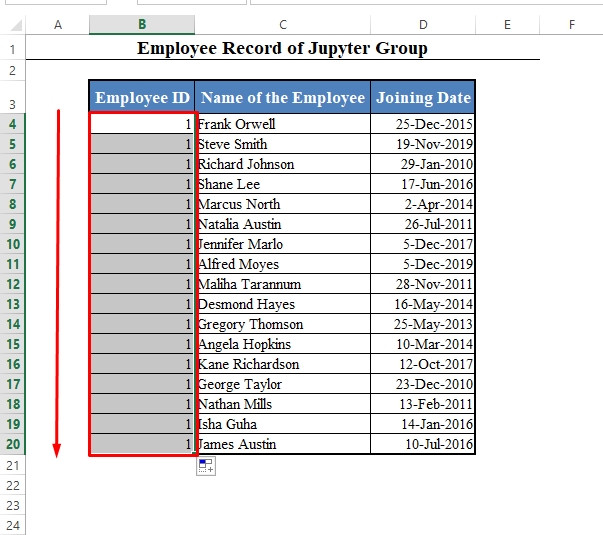
تمام سیل پہلے سیل کی قدر سے بھر جائیں گے (اس مثال میں 1)۔
مرحلہ 3:
- اب، اگرآپ انہیں سیریز میں بھرنا چاہتے ہیں (جیسے 1, 2, 3, 4, … )، آخری سیل سے وابستہ ڈراپ ڈاؤن مینو پر کلک کریں۔ اسے کہا جاتا ہے آٹو فل آپشنز ۔
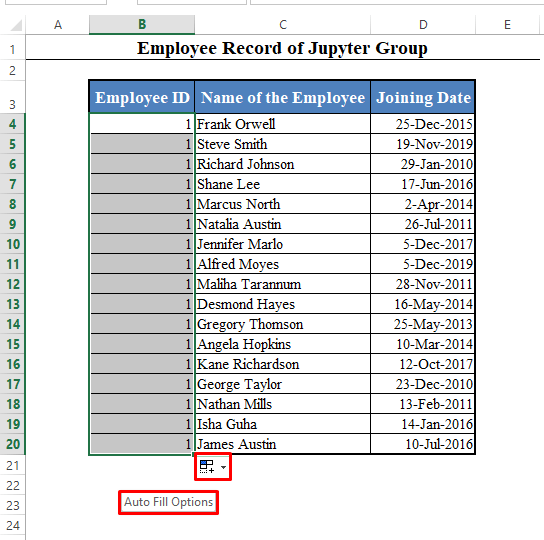
مرحلہ 4:
- آپ کچھ اختیارات ملیں گے۔ فل سیریز پر کلک کریں۔

آپ دیکھیں گے کہ آپ کا منتخب کالم بڑھتی ہوئی تعداد کی ایک سیریز سے بھرا ہوا ہے، اس طرح، 1, 2, 3, 4, 5, …
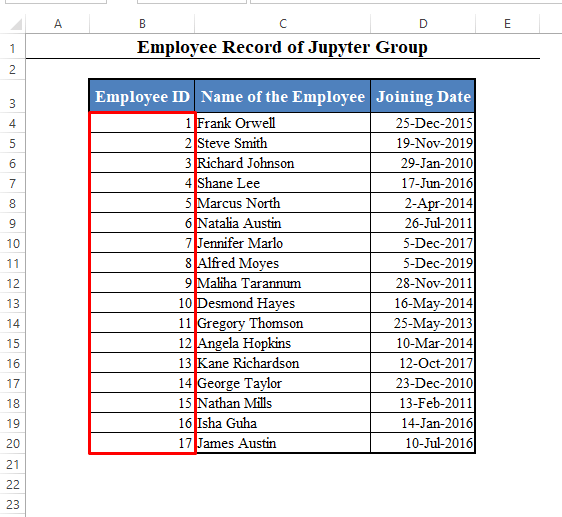
نوٹ: یہ طریقہ بہت مفید ہے جب آپ کو سیل کے بڑھتے ہوئے حوالہ جات کے ساتھ کالم کے ذریعے فارمولے کو کاپی کرنے کی ضرورت ہوتی ہے۔
مثال کے طور پر، اس ڈیٹا سیٹ میں، آئیے ایک نیا کالم شامل کریں اور اس فارمولے کو نئے کالم کے پہلے سیل میں درج کریں۔
=EDATE(D4,6) 
یہ فارمولہ پہلی تاریخ میں 6 ماہ کا اضافہ کرتا ہے۔
اب اس فارمولے کو باقی سیلز میں کاپی کرنے کے لیے، صرف فل ہینڈل پر ڈبل کلک کریں یا گھسیٹیں۔
آپ دیکھیں گے کہ فارمولہ تمام سیلز میں خود بخود کاپی ہو جائے گا۔ سیل حوالہ جات میں اضافہ۔
سیل E5 کو EDATE(D5,6) ملے گا۔
سیل E6 ملے گا EDATE(D6,6) .
اور اسی طرح۔

مزید پڑھیں: فل کریں ایکسل میں اگلی قدر تک نیچے (5 آسان طریقے)
اسی طرح کی ریڈنگز
- ڈریگ نمبر I ncrease ایکسل میں کام نہیں کر رہا ہے (آسان اقدامات کے ساتھ ایک حل)
- ایکسل میں اگلی قدر تک بھریں (5 آسان طریقے)
- [فکسڈ !] ایکسل نہیں بھرنے کے لیے گھسیٹیں۔کام کرنا (8 ممکنہ حل)
2۔ ایکسل ٹول بار سے ڈیٹا آٹو فل کرنے کے لیے فل سیریز آپشن کو چلائیں
یہ طریقہ کارآمد ہے جب آپ کالم کو 1 کے علاوہ کسی بھی قدم کے اضافے کے ساتھ پُر کرنا چاہتے ہیں۔
مثال کے طور پر ، ایک سیریز بنانے کے لیے جیسا کہ 1, 4, 7, 10, 13, … (مرحلہ اضافہ 3 یہاں ہے)۔
مرحلہ 1:
- پہلے سیل کو دستی طور پر بھریں۔
- یہاں میں نے پہلے ملازم کی ملازم ID کے طور پر 1 درج کیا ہے۔

مرحلہ 2:
- پھر پورا کالم منتخب کریں۔
- اور ہوم > ترمیم کمانڈز کے گروپ کے تحت ٹول کو بھریں۔
22>
مرحلہ 3:
<11 
مرحلہ 5:
- پھر ٹھیک ہے پر کلک کریں۔
- آپ دیکھیں گے کہ آپ کا کالم انکریمنٹ 3، {1, 4, 7, 10, 13, … کی ایک سیریز سے بھرا ہوا ہے۔ .

مزید پڑھیں: [فکسڈ!] ایکسل ٹیبل میں آٹو فل فارمولہ کام نہیں کر رہا ہے (3 حل)
3۔ ایکسل داخل کریں۔بے ترتیب اقدار کے ساتھ آخری قطار تک پُر کرنے کے فارمولے
اب تک، ہم نے دیکھا ہے کہ نمبروں کی سیریز کے ساتھ کالم کو کیسے پُر کرنا ہے۔
اگر آپ نیچے پُر کرنا چاہتے ہیں آپ کا کالم نمبروں کی سیریز کے علاوہ بے ترتیب نمبروں کے ساتھ، آپ یہ طریقہ استعمال کر سکتے ہیں۔
مرحلہ 1:
- اس RANDBETWEEN فنکشن کو درج کریں پہلے سیل میں:
=RANDBETWEEN(bottom,top)
- یہاں، دلائل "نیچے" اور اوپر "بالترتیب وہ نمبر ہیں جن کے اندر آپ اپنے بے ترتیب نمبر چاہتے ہیں۔
- یہاں RANDBETWEEN فنکشن کے ساتھ متعلقہ فارمولا یہ ہوگا:
=RANDBETWEEN(1,100)
- یہ 1 اور 100 کے درمیان ایک بے ترتیب نمبر بنائے گا۔

مرحلہ 2:
- پھر ڈبل کلک کریں یا فل ہینڈل کو آخری قطار تک گھسیٹیں۔
- تمام سیلز 1 اور 100 کے درمیان بے ترتیب نمبروں سے بھرے جائیں گے۔

مرحلہ 3:
- ہے RANDBETWEEN فنکشن استعمال کرنے میں ایک مسئلہ۔ یعنی، RANDBETWEEN ایک غیر مستحکم فنکشن ہے۔
- اس کا مطلب ہے، جب بھی آپ اپنی ورک شیٹ کے کسی سیل میں کوئی تبدیلی کریں گے، یہ دوبارہ گنتی کرے گا اور ایک نئی قدر واپس کرے گا۔<13
- اس مسئلے کو حل کرنے کے لیے، پورے کالم کو منتخب کریں اور اپنے کی بورڈ پر CTRL+C دبائیں اور آپ کو نیچے دکھایا گیا کالم نمایاں نظر آئے گا۔

مرحلہ 4:
- دائیں- اپنے ماؤس پر کلک کریں۔
- منتخب کریں پیسٹ ویلیو سےدستیاب اختیارات۔

- تمام RANDBETWEEN آؤٹ پٹ اقدار میں بدل جائیں گے، اور وہ اب تبدیل نہیں ہوں گے۔

مزید پڑھیں: ایکسل میں مخصوص قطار میں فارمولہ کیسے پُر کریں (7 آسان طریقے)
نتیجہ
ان طریقوں کو استعمال کرتے ہوئے، آپ ایکسل میں ڈیٹا کے ساتھ خود بخود پُر کر سکتے ہیں۔ کیا آپ کوئی اور طریقہ جانتے ہیں؟ یا آپ کے پاس کوئی سوال ہے؟ بلا جھجھک ہم سے پوچھیں۔

